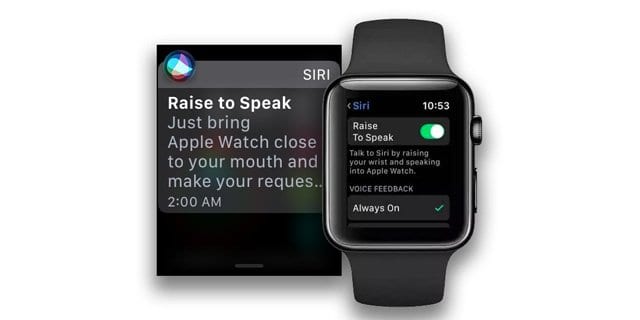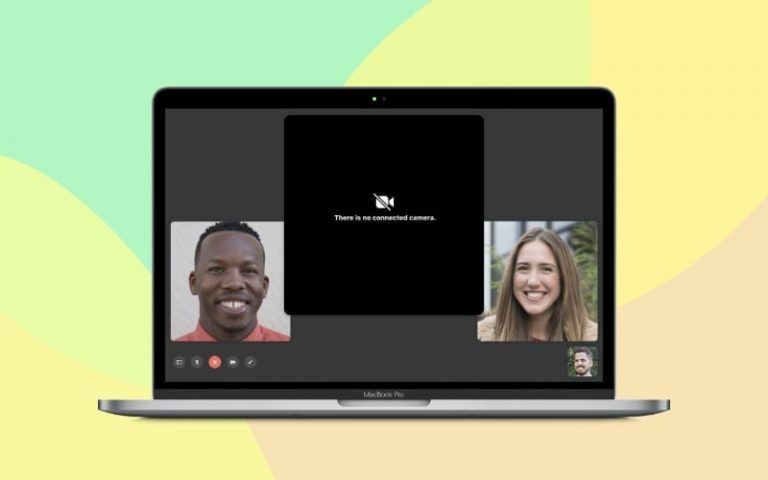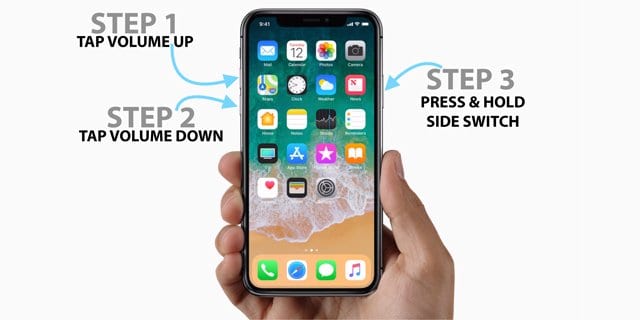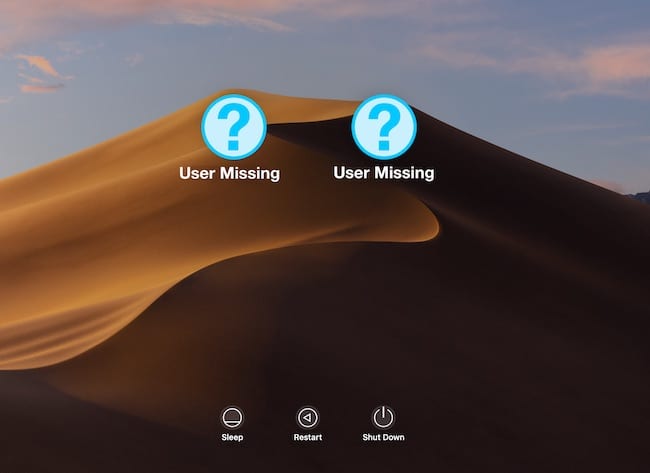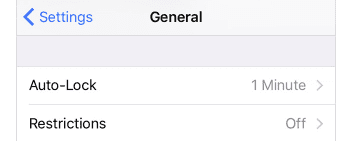Как сбросить iPhone XR или iPhone XS
3 основных типа сброса настроек для вашего iPhone
В зависимости от ситуации доступно несколько различных типов сброса. Это прежде всего
- Принудительный перезапуск на вашем iPhone XR
- Сброс iPhone до заводских настроек с последующим восстановлением и
- Использование параметров сброса в приложении настроек на iPhone XR или iPhone XS
Зачем сбрасывать iPhone XR / iPhone XS
Сброс вашего iPhone XR – важный процесс, когда вы сталкиваетесь с не отвечающим на запросы iPhone. Иногда это может помочь с множеством проблем, с которыми вы сталкиваетесь на своем iPhone.
Сброс или принудительный перезапуск очищает кеш приложения на iPhone XR?
Вопреки распространенному мнению, принудительный перезапуск обычно не очищает кеш приложения для сторонних приложений. Единственный способ очистить кеш приложения – это удалить стороннее приложение со своего iPhone («Настройки»> «Основные»> «Хранилище iPhone») и заново установить его.
Старые хаки в iOS 10, такие как загрузка большого приложения, которое использовалось для запуска сообщения «Невозможно загрузить» и очистки кеша, больше не работают с iOS 12, насколько мы можем судить. Быстрое последовательное нажатие на вкладки магазина приложений очищает только кеш приложения App Store и не помогает с очисткой кеша для сторонних приложений.
Исторически Apple считала, что пользователям не нужно беспокоиться о таких вещах, как очистка кешей приложений. Это всегда озадачивало пользователей Android, которые перешли в мир iOS.
Как сбросить iPhone XR или iPhone XS
Эта процедура, которую часто называют принудительным перезапуском или жестким сбросом, включает в себя нажатие последовательности из трех клавиш на новом iPhone XR или iPhone XS.
- Нажмите и быстро отпустите кнопку увеличения громкости.
- Нажмите и быстро отпустите кнопку уменьшения громкости.
- Нажмите и удерживайте боковую кнопку, пока не увидите логотип Apple.
Следует отметить, что вам придется делать это медленно, если вы новичок в iPhone XR. Большинство пользователей iPhone X помнят, что при принудительном перезапуске у них появлялись ненужные скриншоты. (Действие Снимок экрана запускается, когда вы одновременно нажимаете одну из кнопок громкости и боковую кнопку)
На старых iPhone вы делали это, нажимая и удерживая кнопки «Домой» и «Верхняя (или боковая)» не менее 10 секунд, пока не появится логотип Apple.
Потеряю ли я данные с iPhone XR при принудительном перезапуске?
Нет.
Принудительный перезапуск никоим образом не повлияет на ваши данные или носители, хранящиеся на вашем iPhone. Это очень безопасно и обычно используется пользователями iPhone, когда они сталкиваются с различными ошибками на своем iPhone.
Как восстановить заводские настройки iPhone XR / iPhone XS
Когда ваше устройство показывает постоянные проблемы, связанные с программным обеспечением (iOS), такие как проблемы с Wi-Fi, проблемы, связанные с камерой или проблемы с GPS, более вероятно, что это сбой, связанный с фактической установкой программного обеспечения iOS, а не с аппаратной проблемой на вашем iPhone.
В этих случаях большинство пользователей сначала пытаются выполнить принудительный перезапуск своего устройства, чтобы увидеть, будут ли устранены проблемы. Если процесс принудительного перезапуска, как описано в предыдущем разделе, не помог решить проблемы, вы можете попробовать сбросить свой iPhone XR или iPhone XS до заводских настроек.
Когда вы сбрасываете свой iPhone XR до заводских настроек, вы, по сути, настраиваете его на новое устройство со свежей копией операционной системы iOS.
Перед восстановлением заводских настроек iPhone XR / iPhone XS необходимо выполнить резервное копирование устройства через iCloud или iTunes. Это необходимо, прежде чем пытаться установить чистую копию iOS на ваш iPhone XR.
Чтобы сбросить или восстановить заводские настройки iPhone XR / iPhone XS, вам понадобится компьютер с последней версией iTunes и кабели для подключения iPhone к компьютеру.
- Откройте iTunes на своем компьютере
- Подключите свой iPhone XR / iPhone XS к компьютеру с помощью подходящих кабелей.
- При запросе введите пароль iPhone и подтвердите «Доверять этому компьютеру», если появится сообщение.
- Выберите свой iPhone XR на левой панели в iTunes, нажмите «Сводка» и затем выберите «Восстановить iPhone».
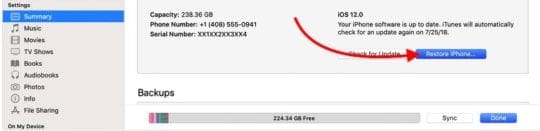
- Нажмите Восстановить, чтобы подтвердить
- После завершения процесса настройки вашего устройства будут восстановлены до заводских.
Резервные копии, которые вы создали перед настройкой iPhone XR на заводские настройки, пригодятся после сброса настроек устройства. Теперь вы можете использовать резервные копии для восстановления вашего устройства.
Руководство Apple покажет вам пошаговый процесс восстановления вашего iPhone XR или iPhone XS с помощью резервной копии iCloud или iTunes.
Сброс iPhone XR / iPhone XS с помощью приложения «Настройки»
Этот процесс практически не изменился, несмотря на появление новых моделей iPhone. Когда вы нажимаете на Настройки> Общие> Сброс, вы найдете различные варианты сброса настроек устройства.
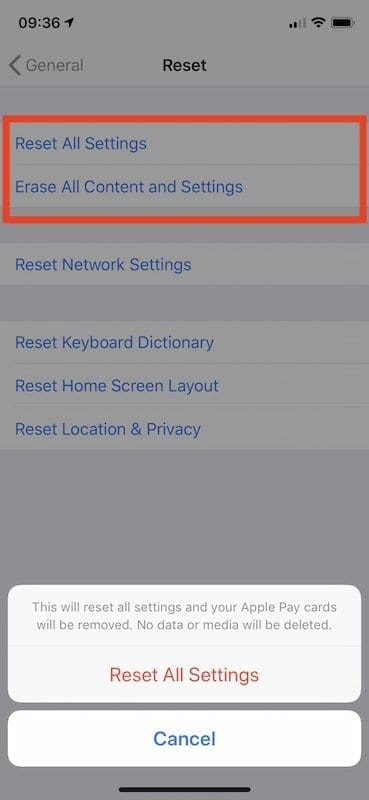
К ним относятся основные «Сбросить все настройки» и «Удалить все содержимое и настройки». Другие функции сброса на экране относятся к сбросу различных параметров вашего iPhone XR.
«Сбросить все настройки» – это опция, которая часто используется при устранении неполадок iPhone XR и iPhone XS. Это приведет к сбросу всех ваших настроек (не ваших данных) на вашем iPhone XR, включая настройки Wi-Fi и данные вашей платежной карты Apple.
Прежде чем выбрать этот вариант, рекомендуется записать данные о Wi-Fi, включая пароль, так как он может потребоваться ввести после завершения процесса перезапуска.
В итоге
Основываясь на нашем личном опыте работы с iPhone, мы убедились, что простое выключение и перезагрузка iPhone сохраняет его работоспособность. Многие пользователи неделями не проводят простую перезагрузку устройства.
Чтобы избежать странных проблем, таких как не отвечает экран или общая вялость на вашем iPhone XR, мы думаем, что вам следует попробовать восстановить устройство с помощью резервной копии iCloud пару раз в год. Мы обнаружили, что этот процесс также позволяет оптимизировать хранилище iPhone.
Пожалуйста, дайте нам знать, если у вас есть какие-либо вопросы или проблемы, и, наконец, поскольку ваш iPhone XR находится на гарантии, лучше всего обратиться в службу поддержки Apple Genius, если вы не уверены в проблеме, с которой вы столкнулись.